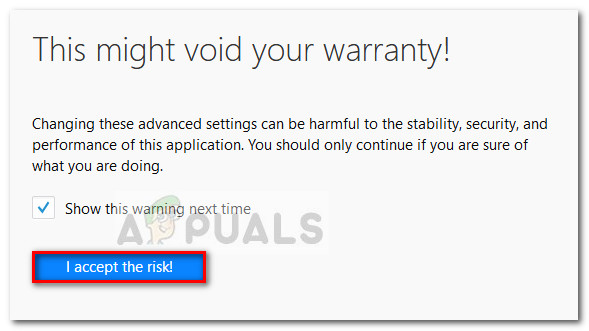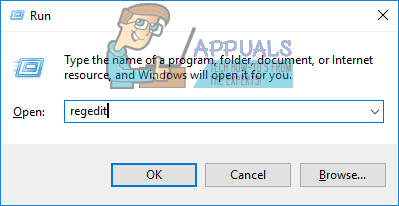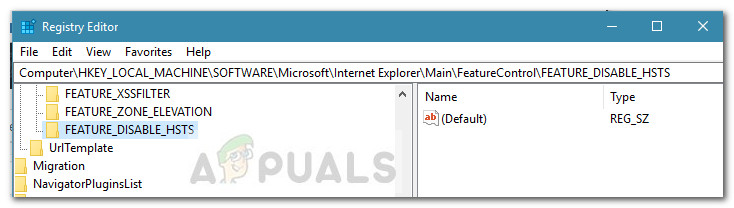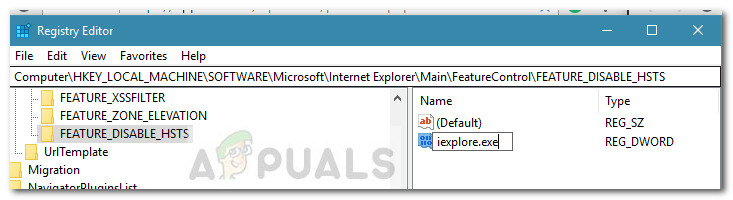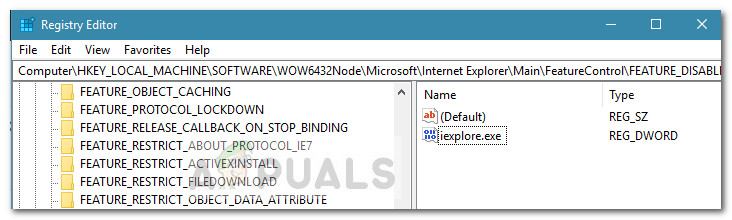அதன் அனைத்து பாதுகாப்பு நன்மைகளுக்கும், நீங்கள் HSTS அமைப்புகளை முறையற்ற முறையில் கட்டமைக்க முடிந்தால், உங்களை ஒரு வலைத்தளத்திலிருந்து எளிதாக பூட்டலாம். போன்ற உலாவி பிழைகள் நெட் :: ERR_CERT_AUTHORITY_INVALID எச்எஸ்டிஎஸ் அமைப்புகளை அழிப்பதன் மூலமோ அல்லது முடக்குவதன் மூலமோ பயனர்கள் எச்எஸ்டிஎஸ் சுற்றி வருவதற்கான வழியைத் தேடுவதற்கான முதல் காரணம்.
HSTS என்றால் என்ன?
HSTS (HTTP கடுமையான போக்குவரத்து பாதுகாப்பு) உலாவிகள் HTTPS வழியாக இணைப்புகளை நிறுவவும் பாதுகாப்பற்ற HTTP இணைப்புகளை மட்டுப்படுத்தவும் உதவும் ஒரு வலை பாதுகாப்பு பொறிமுறையாகும். பாதுகாப்பான HTTPS இணைப்புகளை குறைந்த பாதுகாப்பான HTTP இணைப்புகளுக்கு தரமிறக்கும் திறன் கொண்ட SSL ஸ்ட்ரிப் தாக்குதல்களை சமாளிக்க HSTS வழிமுறை பெரும்பாலும் உருவாக்கப்பட்டது.
இருப்பினும், சில எச்எஸ்டிஎஸ் அமைப்புகள் உலாவி பிழைகளை ஏற்படுத்தும், இது உங்கள் உலாவல் அனுபவத்தை மிகவும் சுவாரஸ்யமாக மாற்றும். முறையற்ற HSTS உள்ளமைவால் பெரும்பாலும் தூண்டப்படும் Chrome பிழை இங்கே:
“தனியுரிமை பிழை: உங்கள் இணைப்பு தனிப்பட்டதல்ல” (NET :: ERR_CERT_AUTHORITY_INVALID)
நீங்கள் பெறுகிறீர்கள் என்றால் ஒரு தனியுரிமை பிழை ஒரு குறிப்பிட்ட வலைத்தளத்தைப் பார்வையிட முயற்சிக்கும்போது, அதே தளத்தை மற்றொரு உலாவி அல்லது சாதனத்திலிருந்து அணுக முடியும், HSTS அமைப்புகள் எவ்வாறு கட்டமைக்கப்படுகின்றன என்பதில் உங்களுக்கு சிக்கல் இருப்பதற்கான வலுவான வாய்ப்பு உள்ளது. அப்படியானால், உங்கள் வலை உலாவிக்கான HSTS ஐ அழிக்க அல்லது முடக்க வேண்டும்.
உங்கள் HSTS அமைப்புகளை அழிக்க அல்லது முடக்க உதவும் வழிகாட்டிகளின் தொகுப்பு உங்களிடம் உள்ளது. தயவுசெய்து உங்கள் குறிப்பிட்ட உலாவியுடன் தொடர்புடைய வழிகாட்டிகளைப் பின்பற்றுங்கள், உங்கள் குறிப்பிட்ட சூழ்நிலைக்கு எந்தத் தீர்வு மிகவும் பொருந்தும் என்பதைப் பின்தொடரலாம்.
Chrome இல் HSTS அமைப்புகளை அழிக்கிறது
Chrome இல் உள்ள HSTS அமைப்புகளில் சிக்கல் பொதுவாக “ உங்கள் இணைப்பு தனிப்பட்டதல்ல Chrome இல் வகை பிழை. நீங்கள் விரிவாக்கினால் மேம்படுத்தபட்ட மெனு (பிழையுடன் தொடர்புடையது) நீங்கள் HSTS (“ வலைத்தளம் HSTS ஐப் பயன்படுத்துவதால் நீங்கள் * வலைத்தள பெயரை * பார்வையிட முடியாது. நெட்வொர்க் பிழைகள் மற்றும் தாக்குதல்கள் பொதுவாக தற்காலிகமானவை, எனவே இந்த பக்கம் பின்னர் வேலை செய்யும். ')
நீங்கள் அதே நடத்தை அனுபவிக்கிறீர்கள் என்றால், உங்கள் Chrome உலாவியில் இருந்து HSTS தற்காலிக சேமிப்பை நீக்க கீழே உள்ள படிகளைப் பின்பற்றவும்:
- Google Chrome ஐத் திறந்து பின்வருவனவற்றை சர்வபுலத்தில் ஒட்டவும்.
chrome: // net-Internals / # hsts

- என்பதை உறுதிப்படுத்திக் கொள்ளுங்கள் டொமைன் பாதுகாப்பு கொள்கை விரிவாக்கப்பட்டது, பின்னர் டொமைன் பெட்டியைப் பயன்படுத்தவும் (கீழ் வினவல் HSTS / PKP டொமைன்) நீங்கள் அழிக்க முயற்சிக்கும் டொமைனில் நுழைய HSTS அமைப்புகள் க்கு. மதிப்புகளின் பட்டியல் உங்களுக்குத் தரப்படும்.
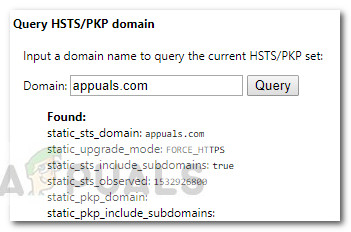
- மதிப்புகள் திரும்பியதும், டொமைன் பாதுகாப்புக் கொள்கைகளை நீக்க கீழே உருட்டவும். அதே டொமைன் பெயரை உள்ளிட்டு கிளிக் செய்யவும் அழி HSTS அமைப்புகளை அழிக்க பொத்தானை அழுத்தவும்.
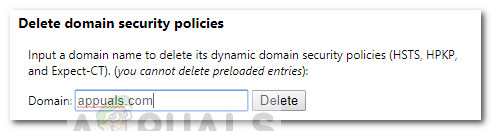
- Chrome ஐ மறுதொடக்கம் செய்து, நீங்கள் முன்னர் HSTS அமைப்புகளை அழித்த களத்தை அணுக முடியுமா என்று பாருங்கள். சிக்கல் HSTS அமைப்புகளுடன் தொடர்புடையதாக இருந்தால், வலைத்தளத்தை அணுக வேண்டும்.
பயர்பாக்ஸில் HSTS அமைப்புகளை அழித்தல் அல்லது முடக்குதல்
Chrome உடன் ஒப்பிடும்போது, பயர்பாக்ஸ் HSTS அமைப்புகளை அழிக்க அல்லது முடக்க பல வழிகளைக் கொண்டுள்ளது. நாங்கள் முதலில் தானியங்கி முறைகளுடன் தொடங்கப் போகிறோம், ஆனால் நாங்கள் இரண்டு கையேடு அணுகுமுறைகளையும் சேர்த்துள்ளோம்.
முறை 1: வலைத்தளத்தை மறந்து அமைப்புகளை அழித்தல்
- பயர்பாக்ஸைத் திறந்து ஒவ்வொரு திறந்த தாவலும் அல்லது பாப்-அப் மூடப்பட்டிருப்பதை உறுதிசெய்க.
- அச்சகம் Ctrl + Shift + H. (அல்லது சிஎம்டி + ஷிப்ட் + எச் மேக்கில்) திறக்க நூலகம் பட்டியல்.
- நீங்கள் HSTS அமைப்புகளை நீக்க விரும்பும் தளத்தைத் தேடுங்கள். பயன்படுத்துவதன் மூலம் அதை நீங்களே எளிதாக்கலாம் தேடல் பட்டி மேல் வலது மூலையில்.
- நீங்கள் HSTS அமைப்புகளை அழிக்க முயற்சிக்கும் வலைத்தளத்தைக் கண்டறிந்ததும், அதில் வலது கிளிக் செய்து தேர்ந்தெடுக்கவும் இந்த தளத்தைப் பற்றி மறந்து விடுங்கள் . இந்த குறிப்பிட்ட களத்திற்கான HSTS அமைப்புகள் மற்றும் பிற தற்காலிக சேமிப்பு தரவை இது அழிக்கும்.
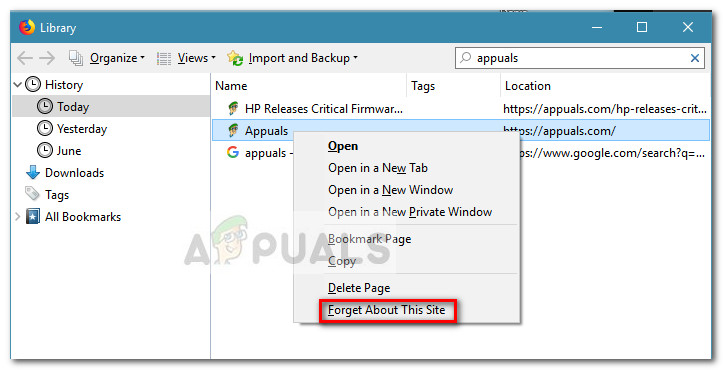
- பயர்பாக்ஸை மறுதொடக்கம் செய்து சிக்கல் தீர்க்கப்பட்டுள்ளதா என்று பாருங்கள். இது ஒரு HSTS சிக்கலாக இருந்தால், நீங்கள் இப்போது சாதாரணமாக வலைத்தளத்தை உலாவ முடியும்.
இந்த முறை பயனுள்ளதாக இல்லை அல்லது உங்கள் தற்காலிக சேமிக்கப்பட்ட தரவை அழிக்காமல் HSTS அமைப்புகளை அழிக்க ஒரு வழியை நீங்கள் தேடுகிறீர்களானால், கீழே உள்ள பிற முறைகளுக்கு செல்லுங்கள்.
முறை 2: தள விருப்பங்களை அழிப்பதன் மூலம் HSTS ஐ அழித்தல்
- பயர்பாக்ஸைத் திற, கிளிக் செய்யவும் நூலகம் ஐகான் மற்றும் தேர்ந்தெடுக்கவும் வரலாறு> சமீபத்திய வரலாற்றை அழி .
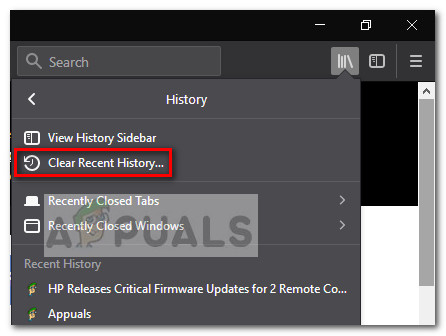
- இல் எல்லா வரலாற்றையும் அழிக்கவும் சாளரம், அமைக்கவும் அழிக்க நேர வரம்பு கீழ்தோன்றும் மெனு எல்லாம் .
- அடுத்து, விரிவாக்கு விவரங்கள் மெனு தவிர ஒவ்வொரு விருப்பத்தையும் தேர்வுநீக்கவும் தள விருப்பத்தேர்வுகள் .
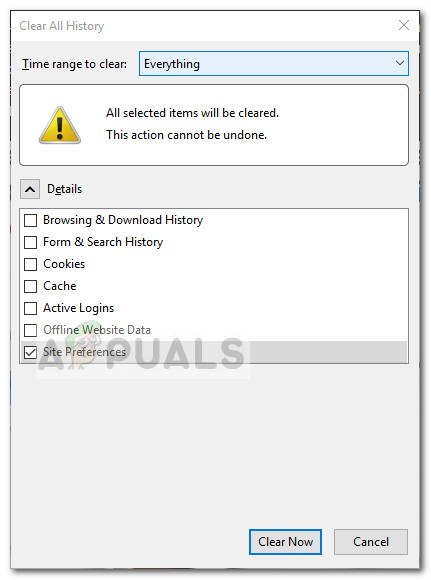
- கிளிக் செய்யவும் இப்போது அழி உள்ளிட்ட அனைத்து தள விருப்பங்களையும் அழிக்க பொத்தானை அழுத்தவும் HSTS அமைப்புகள் .
- பயர்பாக்ஸை மீண்டும் துவக்கி, அடுத்த தொடக்கத்தில் சிக்கல் தீர்க்கப்பட்டுள்ளதா என்று பாருங்கள்.
முறை 3: பயனர் சுயவிவரத்தைத் திருத்துவதன் மூலம் HSTS அமைப்புகளை அழித்தல்
- பயர்பாக்ஸை முழுவதுமாக மூடு மற்றும் அதனுடன் தொடர்புடைய அனைத்து பாப்-அப்கள் மற்றும் தட்டு சின்னங்கள்.
- உங்கள் பயர்பாக்ஸின் பயனர் சுயவிவரத்தின் இருப்பிடத்திற்கு செல்லவும். சாத்தியமான இருப்பிடங்களைக் கொண்ட பட்டியல் இங்கே:
சி: ers பயனர்கள் * ஆப் டேட்டா உள்ளூர் மொஸில்லா பயர்பாக்ஸ் சுயவிவரங்கள் சி: ers பயனர்கள் * ஆப் டேட்டா ரோமிங் மொஸில்லா பயர்பாக்ஸ் சுயவிவரங்கள் / பயனர்கள் / * / நூலகம் / பயன்பாட்டு ஆதரவு / பயர்பாக்ஸ் / சுயவிவரங்கள் - மேக்
குறிப்பு: ஒட்டுவதன் மூலம் உங்கள் பயனர் சுயவிவரத்தையும் கண்டுபிடிக்கலாம் “ பற்றி: ஆதரவு ' மேலே உள்ள வழிசெலுத்தல் பட்டியில் மற்றும் தாக்கியது உள்ளிடவும் . நீங்கள் காண்பீர்கள் சுயவிவர கோப்புறை இடம் கீழ் பயன்பாட்டு அடிப்படைகள் . சுயவிவர கோப்புறையைப் பெற திறந்த கோப்புறையில் சொடுக்கவும். ஆனால் நீங்கள் அவ்வாறு செய்தவுடன், பயர்பாக்ஸை முழுவதுமாக மூடுவதை உறுதிசெய்க.
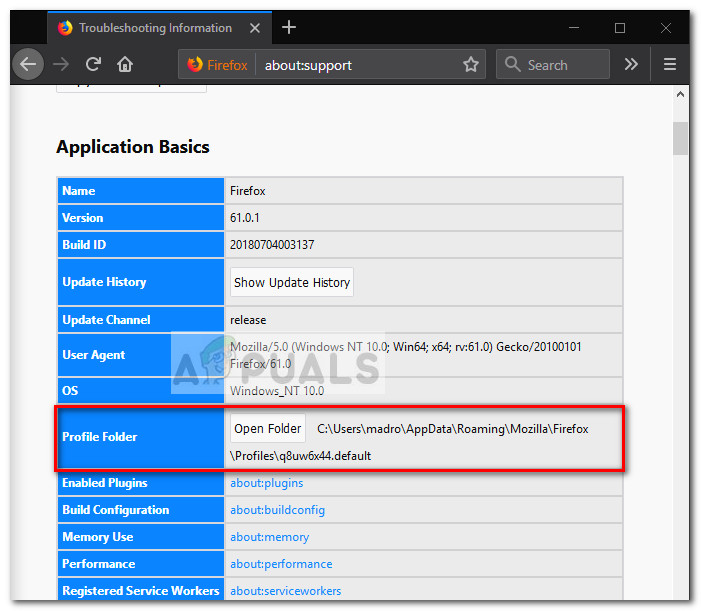
- இல் சுயவிவர கோப்புறை ஃபயர்பாக்ஸின், திறந்திருக்கும் SiteSecurityServiceState.txt எந்த உரை திருத்தி நிரலிலும். இந்த கோப்பில் நீங்கள் முன்பு பார்வையிட்ட களங்களுக்கான தற்காலிக சேமிப்பு HSTS மற்றும் HPKP (கீ பின்னிங்) அமைப்புகள் உள்ளன.
- ஒரு குறிப்பிட்ட டொமைனுக்கான HSTS அமைப்புகளை அழிக்க, முழு உள்ளீட்டையும் நீக்கிவிட்டு சேமிக்கவும் .txt ஆவணம். வடிவம் குளறுபடியானது என்பதை நினைவில் கொள்ளுங்கள், எனவே பிற உள்ளீடுகளிலிருந்து தகவல்களை நீக்காமல் கவனமாக இருங்கள். HSTS பட்டியலின் எடுத்துக்காட்டு இங்கே:
appual.disqus.com:HSTS 0 17750 1533629194689,1,1,2
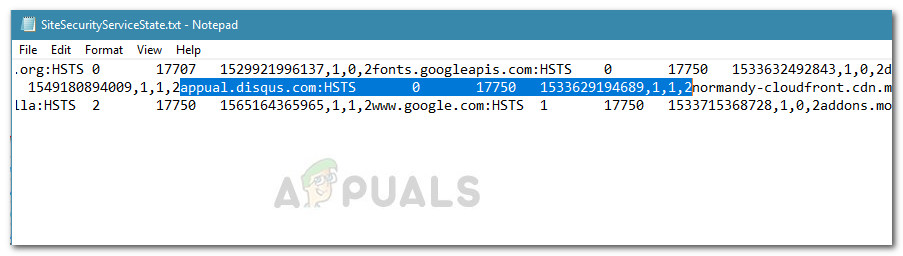 குறிப்பு: ஏற்கனவே உள்ள கோப்பை வழக்கில் வைத்திருக்க முழு கோப்பையும் .txt முதல் .bak வரை மறுபெயரிடலாம். இது ஃபயர்பாக்ஸை புதிய கோப்பை உருவாக்க மற்றும் புதிதாகத் தொடங்கும்படி கட்டாயப்படுத்தும், நீங்கள் முன்பு சேமித்த எந்த HSTS அமைப்புகளையும் நீக்குகிறது.
குறிப்பு: ஏற்கனவே உள்ள கோப்பை வழக்கில் வைத்திருக்க முழு கோப்பையும் .txt முதல் .bak வரை மறுபெயரிடலாம். இது ஃபயர்பாக்ஸை புதிய கோப்பை உருவாக்க மற்றும் புதிதாகத் தொடங்கும்படி கட்டாயப்படுத்தும், நீங்கள் முன்பு சேமித்த எந்த HSTS அமைப்புகளையும் நீக்குகிறது. - நுழைவு நீக்கப்பட்டு கோப்பு சேமிக்கப்பட்டவுடன், மூடு SiteSecurityServiceState.txt சிக்கல் தீர்க்கப்பட்டுள்ளதா என்பதைப் பார்க்க பயர்பாக்ஸை மறுதொடக்கம் செய்யுங்கள்.
முறை 4: பயர்பாக்ஸ் உலாவியின் உள்ளே இருந்து HSTS ஐ முடக்கு
- பயர்பாக்ஸைத் தொடங்கி “ பற்றி: கட்டமைப்பு ”மேலே உள்ள முகவரி பட்டியில். அடுத்து, நான் ஆபத்தை ஏற்றுக்கொள்கிறேன் என்பதைக் கிளிக் செய்க! உள்ளிட பொத்தானை மேம்பட்ட அமைப்புகள் பட்டியல்.
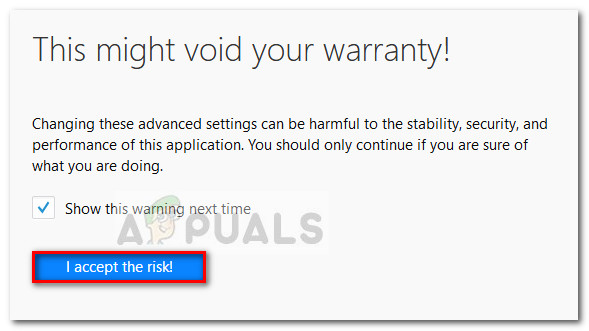
- திரையின் மேல் வலது மூலையில் உள்ள தேடல் பட்டியைப் பயன்படுத்தி “hsts” ஐத் தேடுங்கள்.
- இரட்டை சொடுக்கவும் security.mixed_content.use_hstsc பயர்பாக்ஸில் HSTS ஐ முடக்க அமைப்பை மாற்றுவதற்கு.
இன்டர்நெட் எக்ஸ்ப்ளோரரில் HSTS அமைப்புகளை அழித்தல் அல்லது முடக்குதல்
இது ஒரு முக்கியமான பாதுகாப்பு மேம்பாடு என்பதால், இன்டர்நெட் எக்ஸ்ப்ளோரர் மற்றும் இரண்டிலும் முன்னிருப்பாக HSTS இயக்கப்படுகிறது மைக்ரோசாஃப்ட் எட்ஜ் . மைக்ரோசாப்டின் உலாவிகளில் HSTS ஐ முடக்க பரிந்துரைக்கப்படவில்லை என்றாலும், இன்டர்நெட் எக்ஸ்ப்ளோரருக்கான அம்சத்தை முடக்கலாம். பதிவேட்டில் எடிட்டர் வழியாக இதை எப்படி செய்வது என்பதற்கான விரைவான வழிகாட்டி இங்கே:
குறிப்பு: உங்களிடம் x86- அடிப்படையிலான அமைப்பு இருந்தால் அதை விட x64- அடிப்படையிலான அமைப்பு இருந்தால் செயல்முறை நீண்டது என்பதை நினைவில் கொள்ளுங்கள்.
- அச்சகம் விண்டோஸ் விசை + ஆர் ரன் பெட்டியைத் திறக்க. பின்னர், “ regedit ”மற்றும் அடி உள்ளிடவும் பதிவக திருத்தியைத் திறக்க.
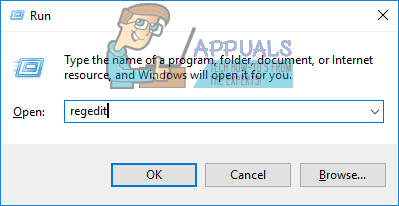
- பதிவக எடிட்டரின் இடது பலகத்தைப் பயன்படுத்தி, பின்வரும் பதிவேட்டில் துணைக்குழுவுக்கு செல்லவும்:
HKEY_LOCAL_MACHINE சாஃப்ட்வேர் மைக்ரோசாப்ட் இன்டர்நெட் எக்ஸ்ப்ளோரர் முதன்மை அம்சக் கட்டுப்பாடு
- வலது கிளிக் செய்யவும் அம்சக் கட்டுப்பாடு தேர்வு செய்யவும் புதிய> விசை . அதற்கு பெயரிடுங்கள் FEATURE_DISABLE_HSTS அழுத்தவும் உள்ளிடவும் புதிய விசையை உருவாக்க.
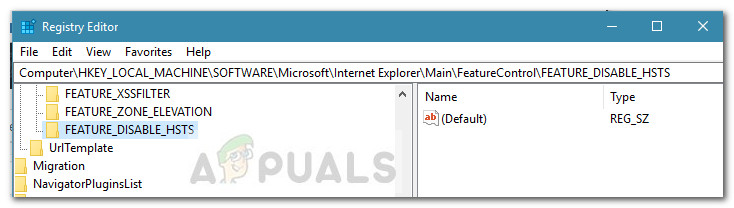
- வலது கிளிக் செய்யவும் FEATURE_DISABLE_HSTS தேர்வு செய்யவும் புதிய> DWORD (32-பிட்) மதிப்பு .
- புதிதாக உருவாக்கப்பட்ட DWORD க்கு பெயரிடுக iexplore.exe மற்றும் அடி உள்ளிடவும் க்கு உறுதிப்படுத்தவும் .
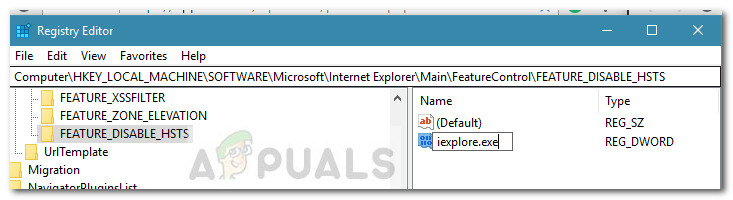
- வலது கிளிக் செய்யவும் iexplore.exe தேர்வு செய்யவும் மாற்றவும் . இல் மதிப்பு தரவு பெட்டி, 1 என தட்டச்சு செய்து கிளிக் செய்க சரி மாற்றங்களைச் சேமிக்க.
குறிப்பு: நீங்கள் x86- அடிப்படையிலான கணினியில் இருந்தால், மாற்றங்களைச் சேமிக்கலாம், உங்கள் கணினியை மறுதொடக்கம் செய்யலாம் மற்றும் முறை வெற்றிகரமாக உள்ளதா என்று பார்க்கலாம். நீங்கள் இதை x64- அடிப்படையிலான கணினியில் செய்கிறீர்கள் என்றால், கீழே உள்ள அடுத்த படிகளுடன் தொடரவும். - பின்வரும் பதிவேட்டில் துணைக்குழுவுக்கு செல்ல இடது பலகத்தை மீண்டும் பயன்படுத்தவும்:
HKEY_LOCAL_MACHINE O மென்பொருள் Wow6432Node Microsoft Internet Explorer முதன்மை FeatureControl
- வலது கிளிக் செய்யவும் அம்சக் கட்டுப்பாடு தேர்வு செய்யவும் புதிய> விசை , பெயரிடுங்கள் FEATURE_DISABLE_HSTS மற்றும் அடி உள்ளிடவும் மாற்றங்களைச் சேமிக்க.
- வலது கிளிக் செய்யவும் FEATURE_DISABLE_HSTS தேர்வு செய்யவும் புதிய> DWORD (32-பிட்) மதிப்பு அதற்கு பெயரிடுங்கள் iexplore.exe .
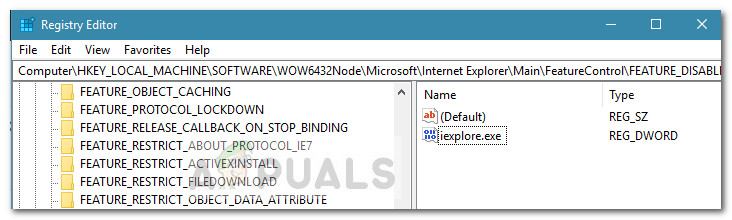
- Iexplore.exe இல் இருமுறை கிளிக் செய்து மாற்றவும் மதிப்பு தரவு பெட்டி 1 மற்றும் அடி சரி மாற்றங்களைச் சேமிக்க.
- உங்கள் கணினியை மறுதொடக்கம் செய்து, அடுத்த தொடக்கத்தில் இன்டர்நெட் எக்ஸ்ப்ளோரருக்கு HSTS அமைப்புகள் முடக்கப்பட்டுள்ளதா என்று பாருங்கள்.

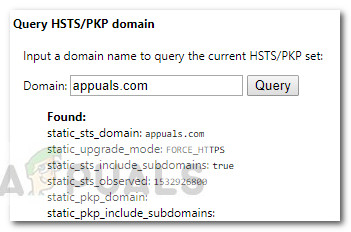
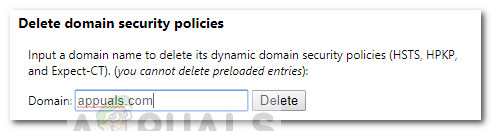
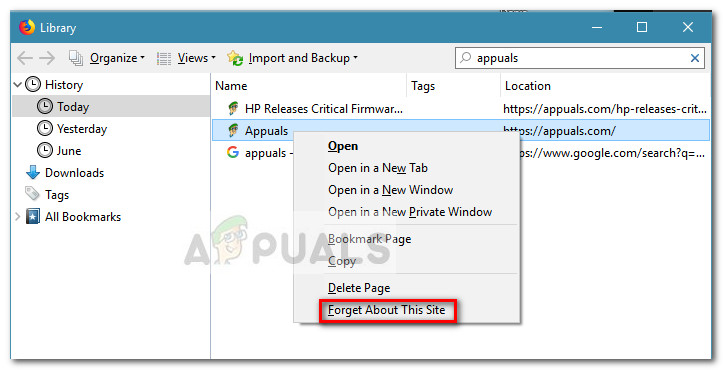
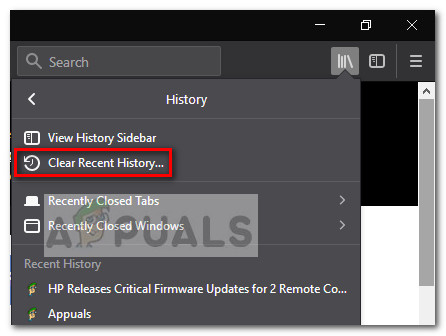
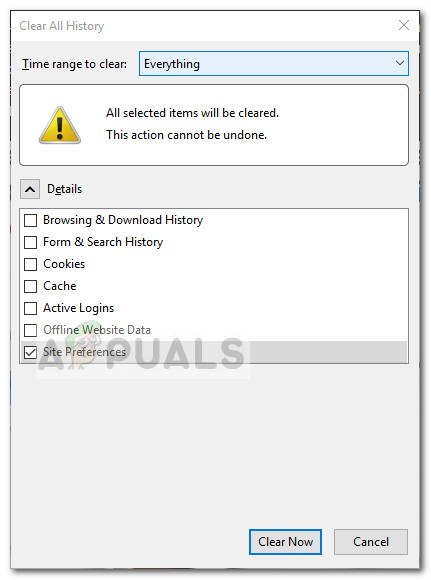
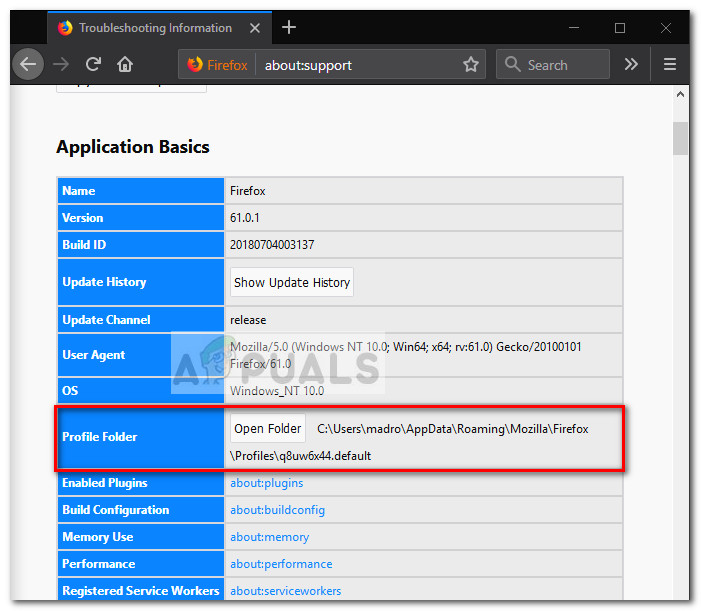
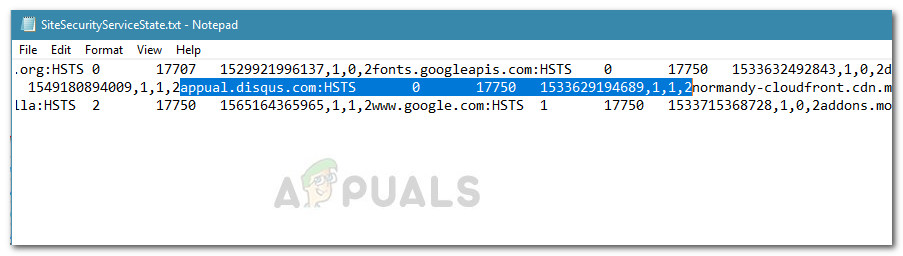 குறிப்பு: ஏற்கனவே உள்ள கோப்பை வழக்கில் வைத்திருக்க முழு கோப்பையும் .txt முதல் .bak வரை மறுபெயரிடலாம். இது ஃபயர்பாக்ஸை புதிய கோப்பை உருவாக்க மற்றும் புதிதாகத் தொடங்கும்படி கட்டாயப்படுத்தும், நீங்கள் முன்பு சேமித்த எந்த HSTS அமைப்புகளையும் நீக்குகிறது.
குறிப்பு: ஏற்கனவே உள்ள கோப்பை வழக்கில் வைத்திருக்க முழு கோப்பையும் .txt முதல் .bak வரை மறுபெயரிடலாம். இது ஃபயர்பாக்ஸை புதிய கோப்பை உருவாக்க மற்றும் புதிதாகத் தொடங்கும்படி கட்டாயப்படுத்தும், நீங்கள் முன்பு சேமித்த எந்த HSTS அமைப்புகளையும் நீக்குகிறது.